Bagan merupakan susunan struktural yang mengimplementasikan sebuah organisasi dan menggambarkan mengenai hubungan antara anggota yang satu dengan yang lainnya. Untuk membuat bagan organisasi tentunya kamu harus memiliki data-data yang akan digunakan terlebih dahulu.
Jika kamu sudah memiliki data yang akan dimasukkan ke dalam bagan organisasi, maka kamu bisa langsung membuat bagan organisasi dengan menggunakan beberapa cara yang akan dibahas dalam artikel ini.
Apa Itu Bagan Organisasi?
Bagan organisasi adalah sebuah diagram yang menunjukkan susunan struktur internal yang ada di dalam sebuah perusahaan, sekolah, ataupun instansi yang lainnya. Bagan tersebut kemudian akan menggambarkan mengenai alur kerjasama yang terjadi antar anggota organisasi dengan cara yang lebih praktis.
Bagan organisasi akan menampilkan visual yang lebih mudah untuk dipahami karena lebih ringkas dan sistematis, sehingga pada saat melihatnya kamu akan langsung mengetahui seperti apa hubungan, tanggung jawab, serta peran yang dijalankan oleh masing-masing anggota.
Selain itu, bagan organisasi juga akan memungkinkan bagi orang lain untuk bisa memahami lebih luas mengenai pengorganisasian yang ada di dalam perusahaan atau instansi, sehingga informasi tersebut pun akan jauh lebih mudah untuk diserap.
Bagaimana Cara Membuat Struktur Organisasi Di Power Point
Membuat struktur organisasi di Power Point bukanlah hal yang susah, bahkan bisa dibilang sangat simple dan tidak rumit seperti yang dibayangkan.
Tidak seperti aplikasi editing yang lain, di dalam Power Point, kamu bisa menggunakan berbagai macam pilihan bagan yang sudah disediakan dan bebas untuk kamu gunakan secara gratis, sehingga kamu tidak perlu repot untuk menyusun bagan dari awal hingga akhir.
Berikut adalah beberapa cara yang bisa kamu gunakan untuk membuat struktur organisasi di Power Point :
1. Melalui Menu Insert
Cara pertama yang bisa kamu gunakan untuk membuat struktur organisasi di PowerPoint adalah melalui menu Insert. Kamu hanya perlu mengikuti beberapa langkah di bawah ini untuk kemudian bisa menghasilkan bagan organisasi yang bagus dan sesuai dengan keinginan.
2. SmartArt
SmartArt merupakan sebuah tool yang bisa kamu gunakan untuk membuat semua jenis bagan, diagram, dan juga grafik (workflow) dengan cepat. SmartArt menyediakan banyak sekali model bagan yang bisa kamu pilih sesuai dengan keinginan dan kebutuhan.
Untuk membuat struktur organisasi di Power Point melalui SmartArt, kamu bisa mengikuti langkah-langkah berikut :
1. Pertama-tama, kamu bisa membuka Microsoft Power Point terlebih dahulu. 2. Kemudian pilih “Blank” atau “New” untuk membuat halaman presentasi yang baru. 3. Jika sudah terbuka halaman baru, kamu bisa langsung pergi ke tab “Insert” dan pilih menu “SmartArt”. 4. Jika menu SmartArt sudah terbuka, kamu bisa melihat banyak sekali jenis pilihan grafik.Untuk membuat bagan, kamu hanya perlu memilih kategori “Hierarchy” kemudian pilihlah model bagan yang sesuai dengan kebutuhan kamu.
5. Setelah memilih, kamu bisa klik “OK” dan nantinya akan langsung muncul bagan pada halaman Power Point sesuai dengan pilihan kamu sebelumnya.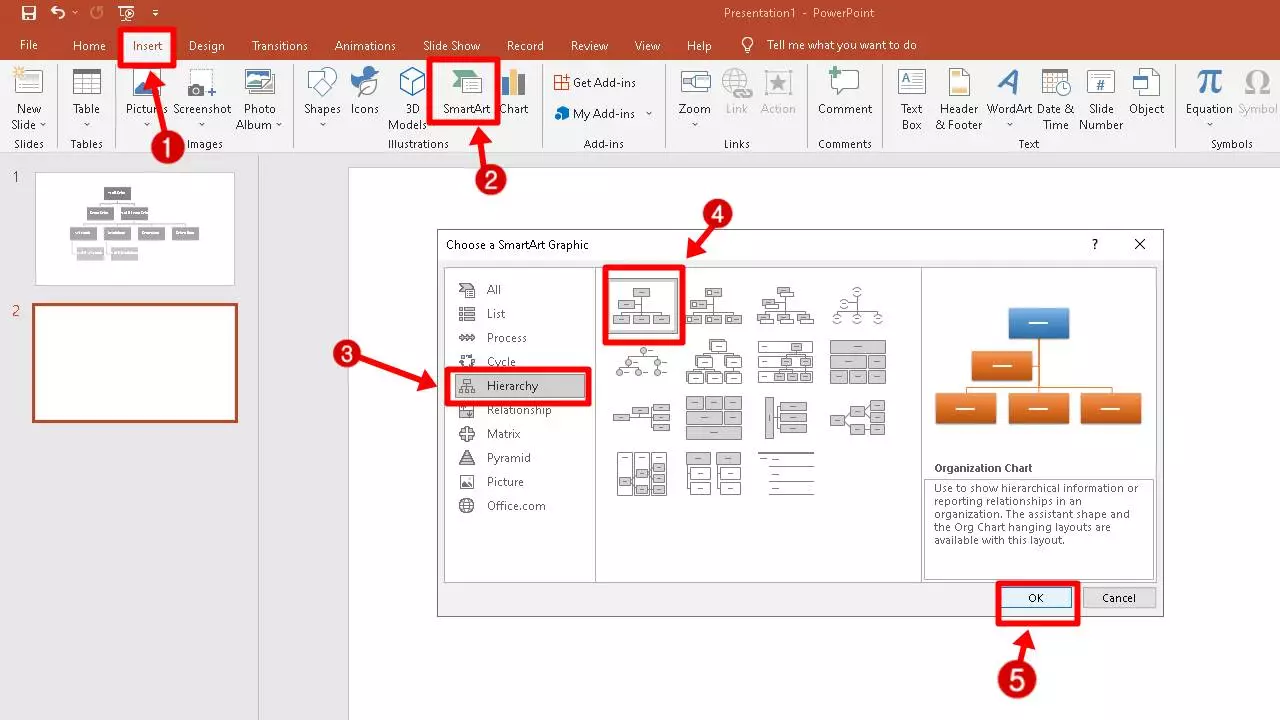
3. SmartDesain
Jika kamu sudah berhasil membuat bagan struktur organisasi melalui SmartArt, selanjutnya kamu juga mengubah warna, gaya, dan juga tata letak bagan organisasi yang sebelumnya melalui menu SmartDesain.
Menu Smartdesain ini akan membantu kamu dalam memperindah tampilan bagan organisasi agar lebih menarik dan enak dipandang.
Untuk cara lebih jelasnya, kamu bisa menyimak langkah-langkah berikut ini :
1. Setelah bagan organisasi selesai kamu isi dengan nama dan jabatan, kamu bisa klik pada bagan lalu ke tab “SmartArt Design” untuk memulai proses editing.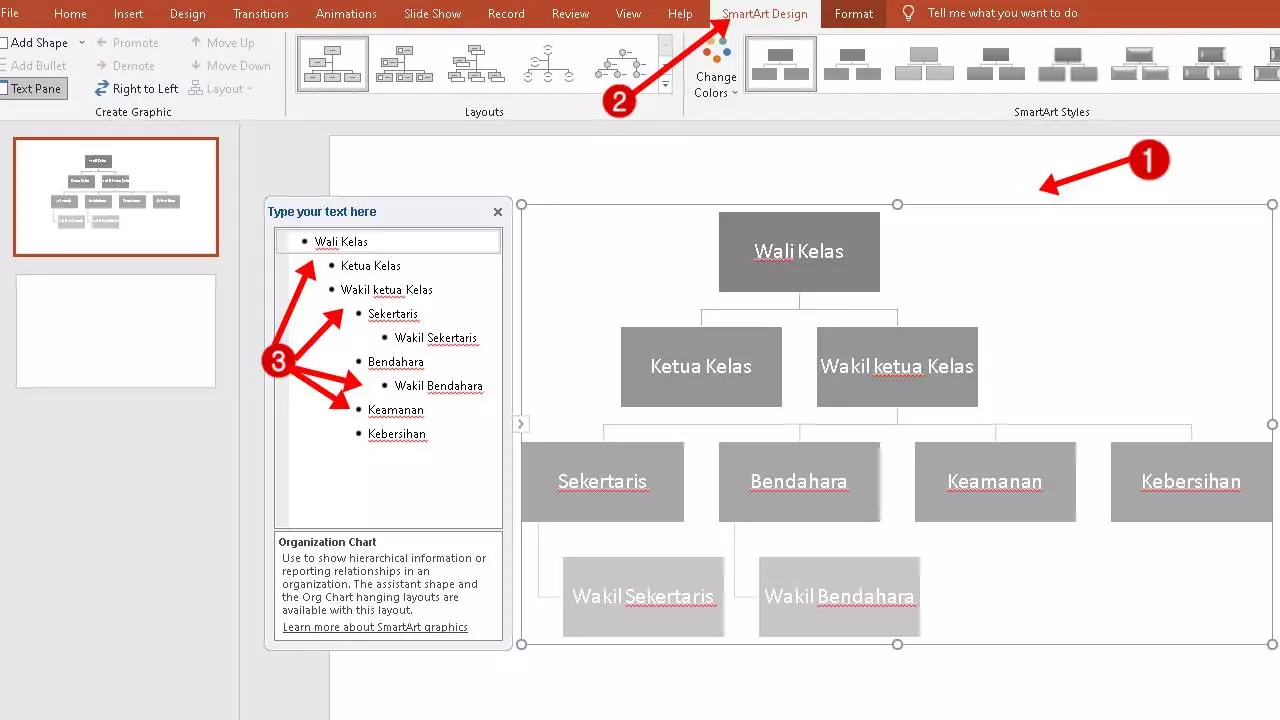
Jika jumlah kotak dalam bagan terlalu banyak, maka kamu bisa memilih menu “Text Pane” untuk menyesuaikan jumlah kotak dengan kebutuhan.
6. Namun jika kotak dalam bagan kurang, maka kamu bisa memilih menu “Text Pane” kemudian klik tombol “Ctrl+Enter” secara bersamaan.Kotak bagan pun akan langsung bertambah dan bisa kamu sesuaikan dengan kebutuhan.
4. Melalui Template Search Structure
Selain melalui SmartArt, kamu juga membuat bagan organisasi di Power Point melalui template search structure.
Template search structure akan menyediakan berbagai macam pilihan bagan yang sudah diedit dengan bentuk dan warna yang sangat menarik, sehingga kamu tidak perlu bersusah payah untuk melakukan editing pada bagan organisasi yang kamu buat.
Untuk menggunakan template search structure pun cukup mudah, kamu bisa menyimak beberapa langkah berikut :
1. File
Setelah kamu membuka halaman kerja baru di Power Point, kamu bisa langsung pergi ke tab “File”.
2. New
Jika kamu sudah berada di tab File, kamu bisa memilih menu “Baru/New” untuk membuat bagan.
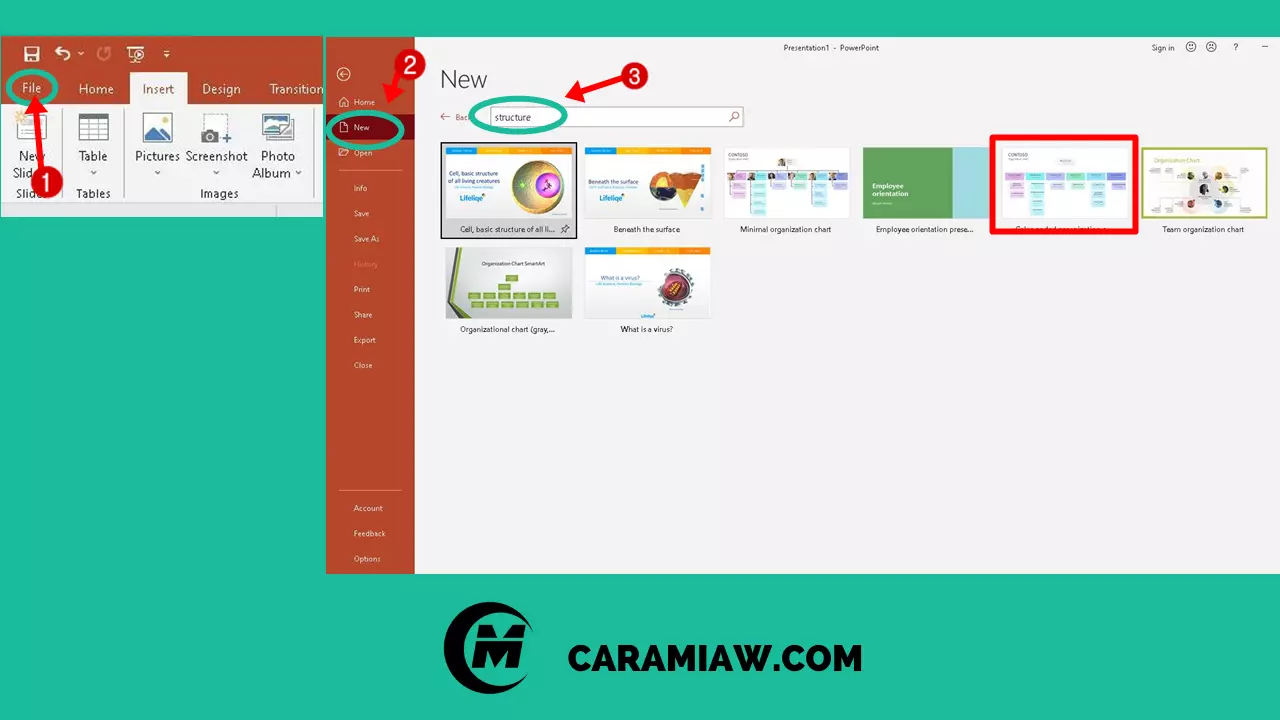
3. Search
Setelah itu akan muncul halaman baru dimana kamu bisa mencari template bagan dengan menuliskan “Bagan Organisasi” pada kotak “Cari template dan tema online” yang sudah disediakan.
Jika sudah maka kamu bisa langsung klik “Search” dan kemudian akan muncul berbagai macam bagan organisasi dengan desain yang sangat menarik. Kamu bisa pilih template yang kamu inginkan lalu klik “Buat”.
Sama seperti menggunakan SmartArt, kamu juga bisa melakukan editing pada bagan organisasi tersebut.
Berikut adalah beberapa hal yang bisa kamu lakukan untuk mengubah bagan organisasi yang didapat dari template search structure :
1. Kamu bisa menyalin dan menempelkan slide bagan organisasi ke dalam presentasi yang lain agar sesuai dengan format presentasi tujuan dengan cara masuk ke “Opsi Tempel” dan memilih menu “Gunakan Tema Tujuan”. 2. Kamu bisa mengganti teks placeholder dengan teks lain yang kamu inginkan. Kamu hanya perlu melakukan klik di dalam setiap bentuk.Kemudian sorot teks yang ingin kamu ubah dan ketikkan teks sesuai dengan keinginan.
3. Kamu juga bisa pergi ke tab “Desain” untuk melakukan perubahan lain seperti menambahkan bentuk lain ke bagan organisasi, mengubah gaya bagan, mengubah warna bagan, dan juga mengubah tata letak bagan organisasi. 4. Yang terakhir, kamu bisa pergi ke tab “Format” untuk mengatur ulang teks, mengubah bentuk, menyusun ulang bentuk di bagan organisasi, dan mengubah ukuran bentuk bagan organisasi.Baca juga :
| ✦ Cara Membuat Power Point Yang Menarik |
| ✦ Cara Membuat PPT Di Hp |
| ✦ Cara Penggunaan Power Point |
Itulah beberapa cara yang bisa kamu gunakan untuk membuat struktur organisasi di Power Point dengan mudah dan cepat. Kamu hanya perlu memilih salah satu cara untuk bisa membuat bagan sesuai dengan keinginan dan kebutuhan kamu.
Dengan menggunakan Power Point, kamu akan lebih menghemat waktu saat membuat bagan organisasi jika dibandingkan dengan aplikasi editing yang lain. Selamat mencoba.

